Máy quét dấu vân tay là một trong những cách bảo mật nhất để giữ an toàn cho điện thoại thông minh Android của bạn khỏi bị truy cập trái phép. Mặc dù tính năng này cung cấp cho bạn cách mở khóa điện thoại nhanh chóng và dễ dàng, nhưng đôi khi nó có thể không phản hồi như bạn mong đợi.
May mắn thay, có nhiều cách để cải thiện cách thức hoạt động của nó. Dưới đây là 10 giải pháp bạn có thể thử khi máy quét vân tay trong màn hình không hoạt động.
1. Loại bỏ bụi bẩn tích tụ khỏi máy quét
Bụi bẩn có thể tích tụ trên màn hình của bạn theo thời gian, khiến máy quét bên dưới không thể đọc chính xác dấu vân tay của bạn. Cách dễ nhất để khắc phục điều này là làm sạch màn hình điện thoại của bạn.
Sử dụng vải sợi nhỏ hoặc dung dịch tẩy rửa có chứa cồn để lau sạch dấu vân tay hoặc bụi bẩn khác có thể đã tích tụ trên bề mặt của máy quét.
2. Khởi động lại điện thoại của bạn
Khởi động lại thiết bị của bạn luôn là một ý tưởng hay bất cứ khi nào bạn gặp sự cố với bất kỳ chức năng cốt lõi nào của thiết bị, bao gồm cả cảm biến vân tay trong màn hình. Nếu bạn chưa làm như vậy gần đây, hãy thử khởi động lại điện thoại của bạn ngay bây giờ.
3. Chuyển sang Môi trường Ấm hơn hoặc Mát hơn
Một trong những lý do phổ biến nhất khiến máy quét vân tay trong màn hình của bạn ngừng hoạt động là do biến động nhiệt độ.
Nếu điện thoại của bạn đã ở nơi ấm áp trong một thời gian và bạn đột ngột di chuyển điện thoại đến môi trường mát hơn, điều đó có thể khiến cảm biến không hoạt động bình thường. Điều tương tự cũng xảy ra khi bạn đặt điện thoại bên ngoài vào mùa đông, trời có thể quá lạnh để cảm biến đọc dấu vân tay của bạn một cách chính xác.
Để khắc phục điều này, hãy thử di chuyển điện thoại của bạn đến một môi trường ấm hơn hoặc mát hơn, nơi không quá nóng cũng không quá lạnh. Điều này có thể giúp giải quyết vấn đề với cảm biến và có thể đủ để mọi thứ hoạt động bình thường trở lại.
4. Tháo tấm bảo vệ màn hình của bạn
Miếng dán bảo vệ màn hình được thiết kế để bảo vệ màn hình của bạn khỏi trầy xước nhưng chúng cũng có thể gây ra sự cố với một số máy quét vân tay trong màn hình.
Trong trường hợp như vậy, việc gỡ bỏ lớp bảo vệ màn hình khỏi màn hình điện thoại của bạn có thể giúp giải quyết vấn đề này. Bạn có thể thử thay thế nó bằng một loại khác, nhưng lần này, bạn nên cân nhắc một số yếu tố trước khi mua một miếng bảo vệ màn hình. Nếu sự cố vẫn tiếp diễn, bạn có thể cân nhắc bỏ qua hoàn toàn.
5. Nâng cao độ nhạy cảm ứng của máy quét
Máy quét vân tay trong màn hình có thể dựa trên các loại công nghệ khác nhau. Ví dụ, điện thoại Pixel sử dụng cảm biến quang học trong khi các thiết bị Samsung có cảm biến siêu âm. Cái sau thường chính xác hơn và bạn sẽ ít gặp vấn đề hơn với những cái đó.
Tuy nhiên, cảm biến trong màn hình hiếm khi tốt bằng cảm biến vật lý, điện dung và đôi khi có thể hỏng, đặc biệt nếu ngón tay của bạn bị ướt, bẩn hoặc lạnh.
Để khắc phục sự cố này, bạn cần tăng độ nhạy cảm ứng của máy quét dấu vân tay. Đây là cách:
- Khởi chạy ứng dụng Cài đặt trên điện thoại Android của bạn.
- Lựa chọn Trưng bàyvà nhấn vào Chế độ bảo vệ màn hình hoặc độ nhạy cảm ứng tùy chọn để bật nó lên. Tên có thể khác nhau tùy thuộc vào loại điện thoại bạn đang sử dụng.
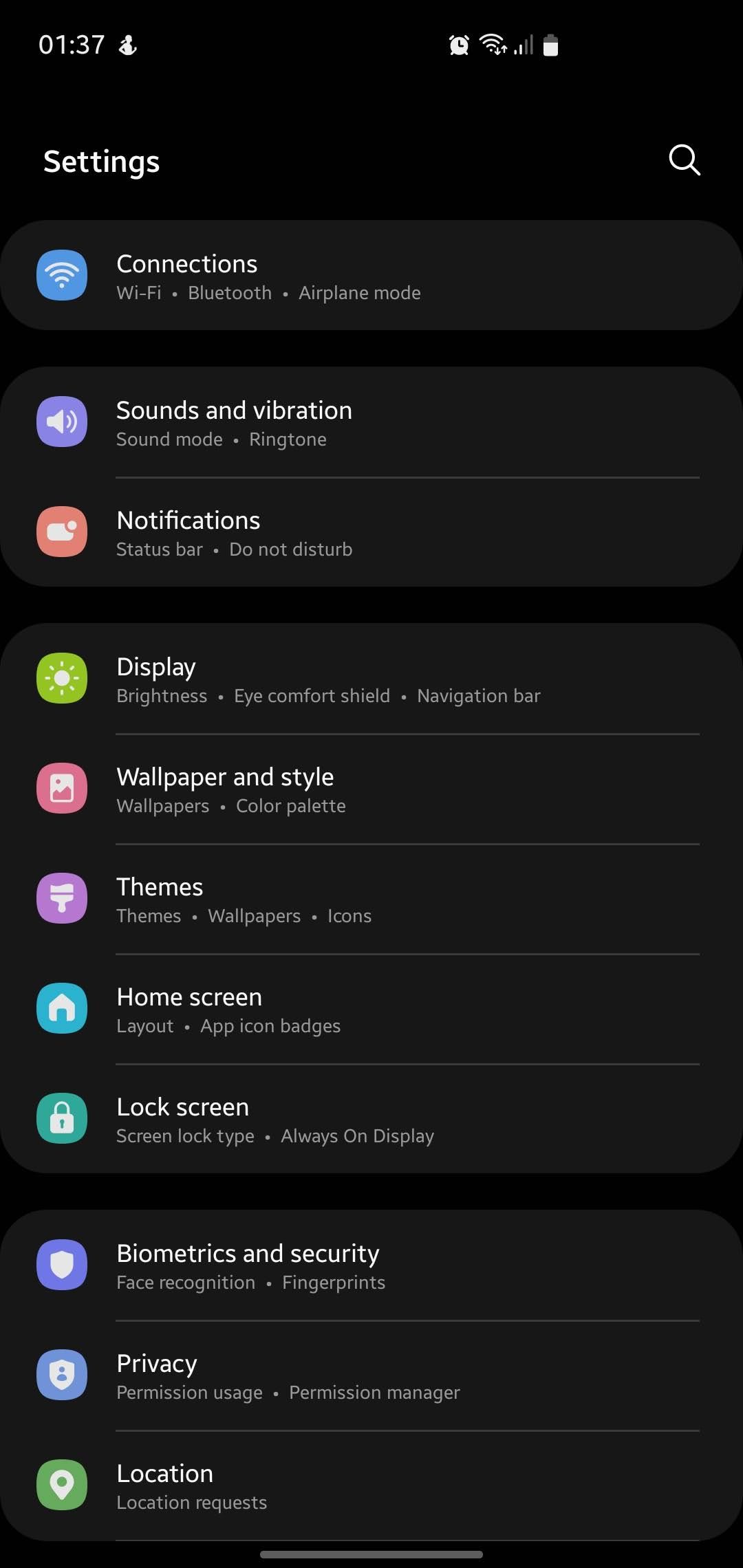
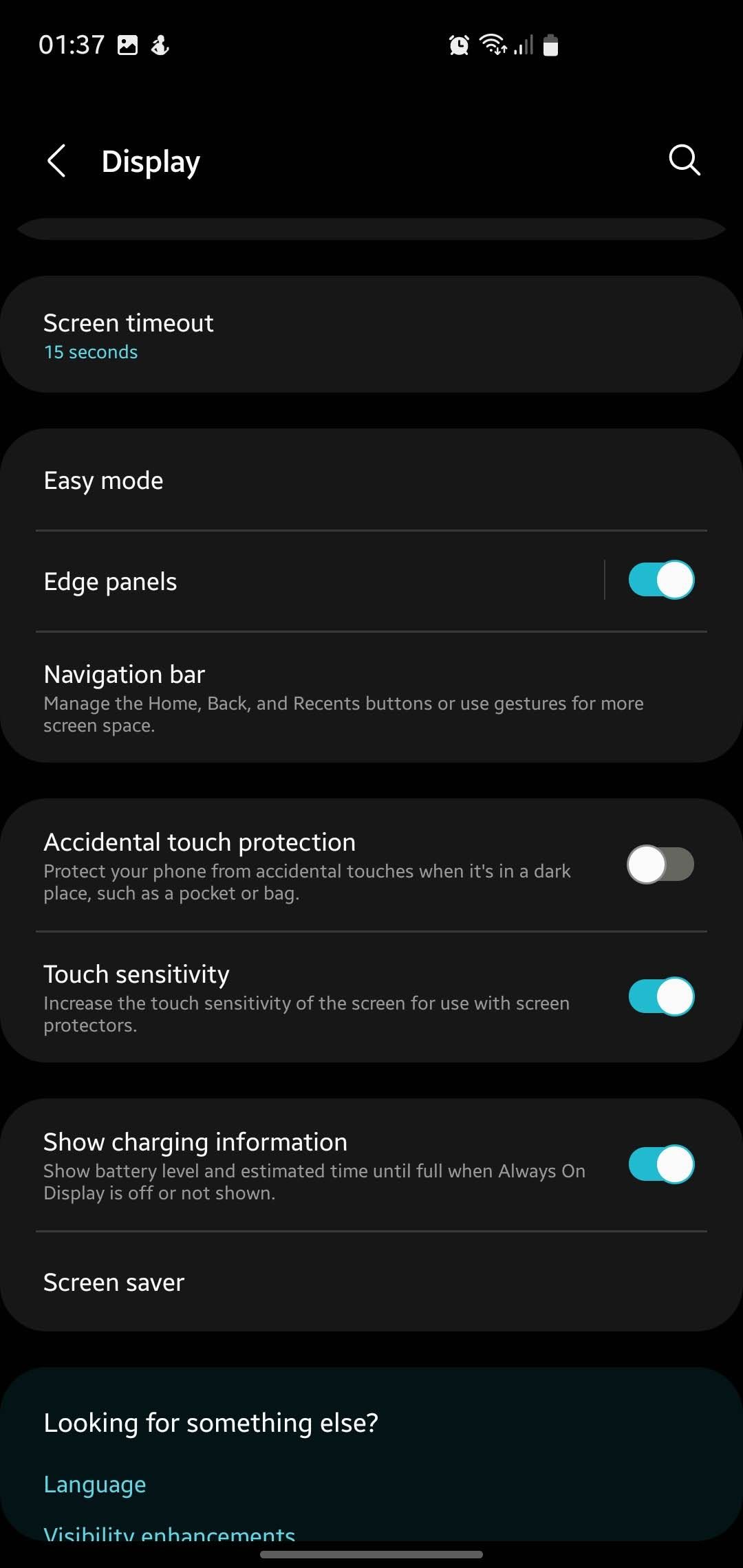
6. Hiệu chỉnh lại dấu vân tay của bạn
Có thể có trường hợp bạn đã đăng ký vân tay không chính xác, do đó khiến máy quét vân tay trong màn hình không hoạt động bình thường. Đôi khi, một số ngón tay bạn đã đăng ký dường như không hoạt động tốt. Tuy nhiên, bạn có thể dễ dàng khắc phục sự cố này bằng cách xóa dữ liệu sinh trắc học khỏi điện thoại và hiệu chỉnh lại dấu vân tay của mình.
Các menu và tùy chọn có thể trông khác nhau trên các điện thoại khác nhau, nhưng các bước chung đều giống nhau trên tất cả.
- Khởi chạy ứng dụng Cài đặt trên điện thoại của bạn và đi tới Bảo vệ tiết diện. Hoặc gõ vân tay vào thanh Tìm kiếm trong Cài đặt.
- Mở tùy chọn dấu vân tay, nơi bạn sẽ được nhắc xác nhận mã PIN hoặc Mẫu của mình.
- Sau đó, một danh sách các dấu vân tay đã đăng ký cho điện thoại sẽ được hiển thị (bạn có thể tìm thấy danh sách này trong Mở khóa bằng vân tay cái nút); chạm vào từng cái và chọn Loại bỏ.
- Quay trở lại menu Dấu vân tay nếu cần. Nhấn vào Thêm dấu vân tay tùy chọn để đăng ký lại bản in của bạn.
Bạn cũng có thể thử sử dụng hai hoặc nhiều khe có sẵn để đăng ký cùng một dấu vân tay nhiều lần. Điều này có thể làm tăng lượng chi tiết mà cảm biến đọc được từ ngón tay của bạn.
7. Kiểm tra các bản cập nhật phần mềm
Lần cuối cùng bạn kiểm tra các bản cập nhật phần mềm là khi nào? Nếu đã lâu kể từ lần cuối bạn cập nhật điện thoại của mình, thì có thể có lỗi trong phần mềm mới nhất ngăn đầu đọc dấu vân tay của bạn hoạt động bình thường.
- Khởi chạy ứng dụng Cài đặt, cuộn xuống và chạm vào biểu tượng Cập nhật phần mềm quyền mua.
- Điện thoại của bạn sẽ tự động kiểm tra và tải xuống mọi bản cập nhật. Nhấn vào Cài đặt nút, nếu có bất kỳ bản cập nhật nào.
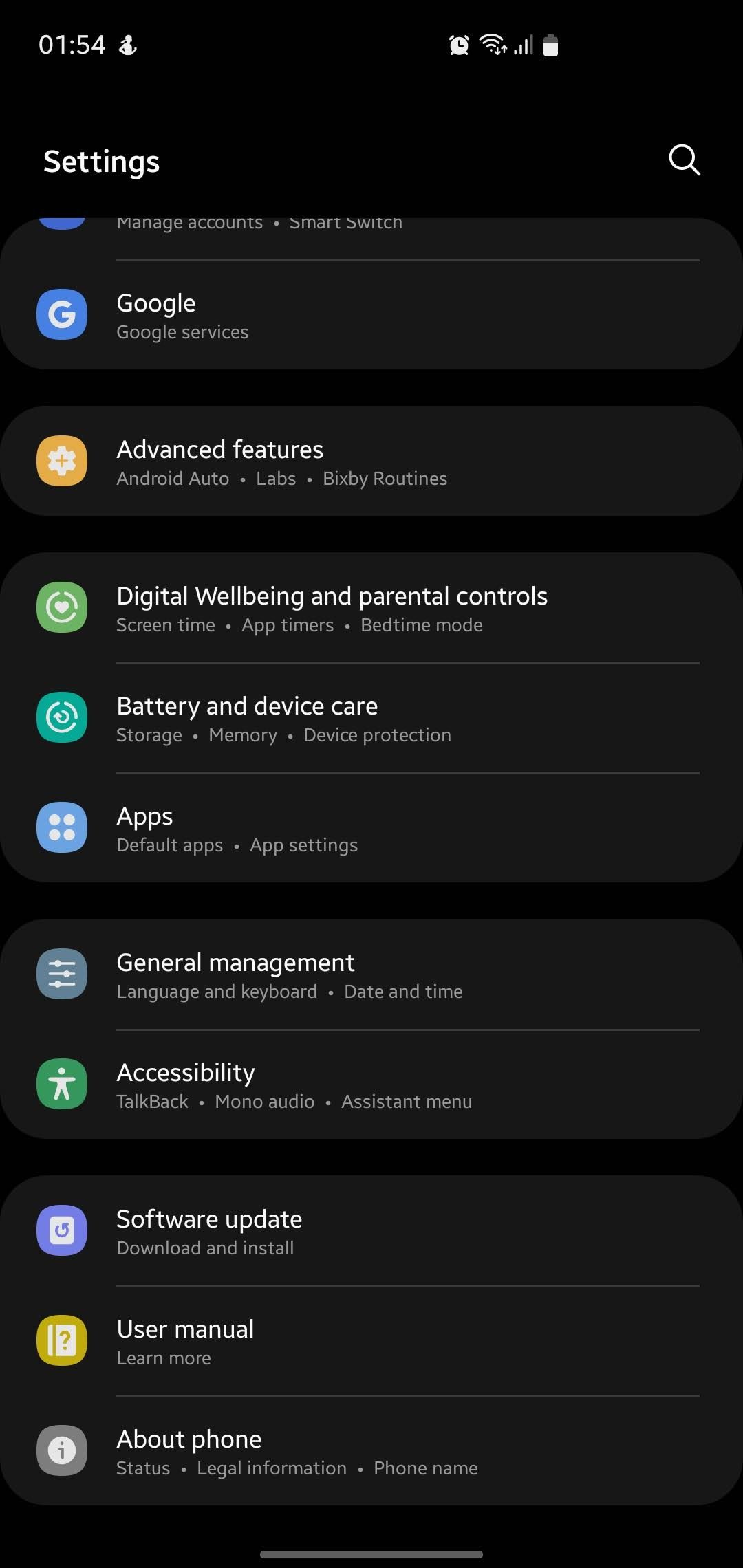
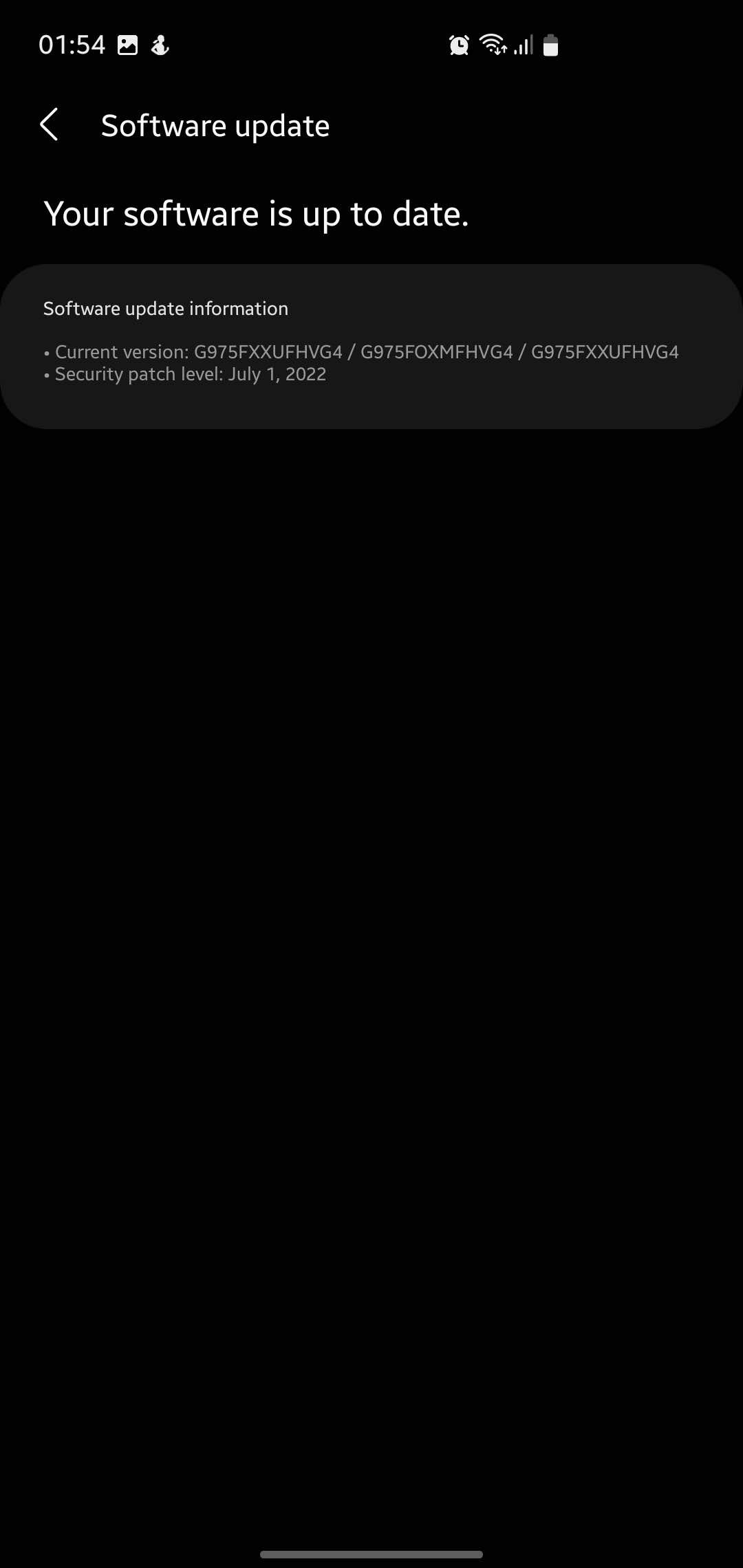
8. Khôi phục cài đặt gốc cho điện thoại của bạn
Nếu bạn đang gặp sự cố với máy quét dấu vân tay của điện thoại và đã thử mọi cách khác trong danh sách này, thì rất có thể đã xảy ra sự cố với chính điện thoại của bạn.
Nói cách khác, có thể đã đến lúc khôi phục cài đặt gốc cho điện thoại của bạn để mọi thứ trở lại trạng thái ban đầu trước khi bạn cài đặt bất kỳ ứng dụng nào hoặc thay đổi bất kỳ cài đặt nào.
- Khởi chạy ứng dụng Cài đặt, sau đó cuộn xuống và nhấn vào Hệ thống hoặc Quản lý chung.
- Tiếp theo, chọn Cài lại và nhấn vào Đặt lại dữ liệu ban đầu.
9. Sử dụng một phương pháp mở khóa thay thế
Phần lớn những người sử dụng điện thoại có máy quét vân tay trong màn hình sử dụng nó như một tính năng bảo mật cho phép họ mở khóa thiết bị của mình. Bạn cũng có thể sử dụng nó để mở khóa các ứng dụng yêu cầu đăng nhập an toàn, chẳng hạn như ứng dụng ngân hàng di động.
Nếu máy quét vân tay trong màn hình không hoạt động sau khi áp dụng các giải pháp được liệt kê ở trên, bạn có thể mở khóa điện thoại của mình bằng một phương pháp bảo mật khác. Thay vào đó, bạn sẽ cần đặt các ứng dụng riêng lẻ sử dụng mã PIN hoặc mật khẩu.
Điều này sẽ đảm bảo thông tin bí mật của bạn được bảo mật trong khi bạn cố gắng tìm ra vấn đề với máy quét dấu vân tay của mình.
10. Sửa chữa hoặc thay thế điện thoại của bạn
Nếu cảm biến vân tay của bạn không hoạt động tốt khi rời khỏi hộp, thì bạn nên thay thế điện thoại của mình trong thời gian bảo hành.
Nếu bạn đã có nó lâu hơn thế, bạn có thể cần phải sửa chữa nó. Bạn có thể thực hiện đánh giá nhanh thiết bị trước khi gửi cho kỹ thuật viên. Bằng cách này, bạn sẽ có thể kiểm tra các vết nứt trên bề mặt của nó khi màn hình được bật. Bạn có thể đã vô tình làm rơi nó. Màn hình bị nứt hoặc vỡ ngăn không cho máy quét vân tay trong màn hình hoạt động bình thường.
Bạn sẽ cần tìm kiếm dịch vụ của kỹ thuật viên được ủy quyền, tốt nhất là dịch vụ được nhà sản xuất điện thoại của bạn ủy quyền. Họ sẽ có thể xác định vấn đề và sửa chữa thiết bị của bạn để bạn có thể quay lại sử dụng các tính năng bảo mật vân tay của thiết bị một cách hoàn toàn an toàn.
Và cuối cùng, nếu điện thoại của bạn được bảo hiểm, bạn có thể liên hệ với nhà cung cấp dịch vụ về vấn đề này và nhờ họ khắc phục.
Khôi phục chức năng của máy quét vân tay trong màn hình của bạn
Hy vọng rằng bạn sẽ có thể giải quyết các vấn đề mà bạn đang gặp phải với máy quét vân tay trong màn hình của mình. Ý tưởng chung là xem qua từng mẹo khắc phục sự cố này cho đến khi bạn khắc phục được sự cố. Trong nhiều trường hợp, vấn đề này không phải là một vấn đề lớn và bạn sẽ có thể giải quyết nó một cách nhanh chóng.
